So verschlüsseln und entschlüsseln Sie eine Textdatei in Windows 10

- 642
- 61
- Matteo Möllinger
Der Windows Notepad ist ein vielseitiger Texteditor, der in jeder Version von Windows enthalten ist. Sie können es für grundlegende Aufgaben wie Notizen und Listenfindung oder erweiterte Aufgaben wie das Erstellen einer Batch-Datei zum automatischen Automatisieren von Befehlen auf Ihrem Computer verwenden.
Manchmal schreiben Sie möglicherweise etwas Wichtiges im Notepad, das zusätzliche Sicherheit erfordert. Die Verschlüsselung Ihrer Notepad -Textdatei ist die beste Option, um Ihre Sicherheit zu erhöhen. So verschlüsseln und entschlüsseln Sie eine Textdatei in Windows 10.
Inhaltsverzeichnis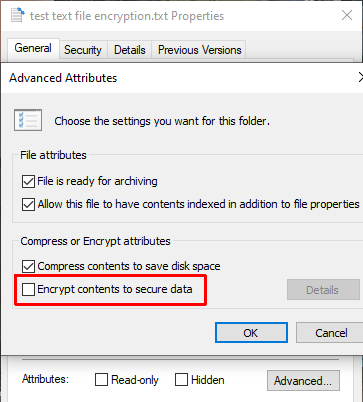
Es wird die Verschlüsselungswarnung angezeigt, in der erklärt wird, dass das Verschlüsseln der einzelnen Datei unter bestimmten Umständen ein Problem verursachen kann und dass das Verschlüsseln des gesamten Ordners mehr Schutz bietet. Wenn sich die Datei in einem häufig zugänglichen Ordner befindet, müssen Sie den Ordner jedes Mal entsperren, wenn Sie auf eine andere Datei zugreifen möchten. Eine Möglichkeit, Ihre Textdatei in einem separaten Ordner zu platzieren und diese als sicheren Ordner zu verwenden.
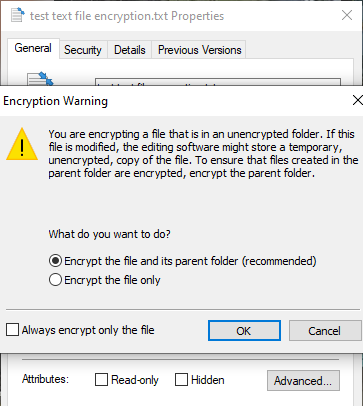
Nachdem Sie Ihre Auswahl bestätigt haben, werden Sie mit dem Verschlüsselungsdateisystem gefragt, ob Sie eine Sicherung des Verschlüsselungsschlüssels ergreifen möchten. Sie können die Sicherungsschlüsselsicherung verwenden, wenn Sie Ihr Entschlüsselungskennwort vergessen.
Exportieren Sie Ihre Verschlüsselungsschlüsselsicherung
Wenn Sie Ihre Verschlüsselungsschlüsselsicherung für zusätzliche Sicherheit exportieren, wird der Microsoft -Zertifikat -Export -Assistent ausgeführt. Der Assistent führt Sie durch die Erstellung und den Export Ihres Verschlüsselungsschlüssels in eine externe Medienquelle, z. B. ein USB -Flash -Laufwerk.
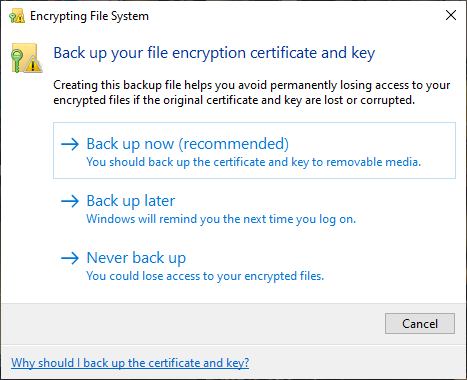
Wählen Personenbezogener Informationsaustausch von der ersten Seite und prüfen Sie Alle erweiterten Eigenschaften exportieren. Auf der nächsten Seite müssen Sie ein sicheres und eindeutiges Passwort eingeben, um Ihre Textdateien zu schützen. Schalten Sie den Verschlüsselungstyp auf AES256-Sha256 (extrem starke Verschlüsselung!) und geben Sie Ihren Verschlüsselungsschlüssel einen Dateinamen an. Drücken Sie Beenden Um den Prozess abzuschließen.
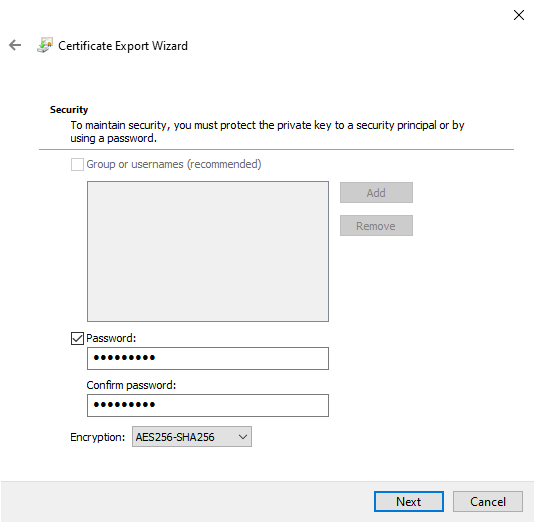
Sobald der Vorgang abgeschlossen ist, wird ein kleines Sperrsymbol im Textdateisymbol angezeigt, in dem der Verschlüsselungsstatus angezeigt wird.
2. 7-Zip
Wussten Sie, dass das Archivwerkzeug 7-Zip auch ein Verschlüsselungswerkzeug enthält? Die 7-Zip-Option ist für Windows 10-Home-Benutzer praktisch.
Der 7-Zip-Verschlüsselungsprozess unterscheidet sich von der EFS-Option. Zuerst müssen Sie die neueste Version von 7-Zip herunterladen und installieren. Klicken Sie nach der Installation mit der rechten Maustaste auf die Textdatei, die Sie verschlüsseln möchten. Wählen 7-Zip> zum Archiv hinzufügen Um die 7-Zip-Archivoptionen zu öffnen.
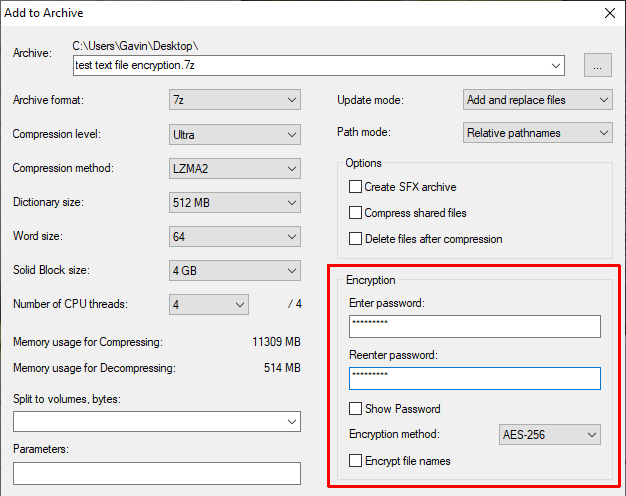
Finde die Verschlüsselung Abschnitt rechts. Geben Sie ein starkes und eindeutiges Passwort ein, drücken Sie dann OK.
Wenn Sie nun auf die Datei zugreifen möchten, müssen Sie Ihr Passwort eingeben, um die Textdatei (oder eine andere Datei im Archiv) zu entschlüsseln. Das Verschlüsselungstool von 7-Zip ist eine praktische Möglichkeit, mehrere Textdateien mit minimaler Aufwand zu verschlüsseln.
3. AES Krypta
AES Crypt ist ein kostenloses und Open-Source-Tool, mit dem Sie Textdateien verschlüsseln können. Eines der besten Dinge an AES Crypt ist die Benutzerfreundlichkeit.
Sie installieren AES Crypt wie gewohnt. Klicken Sie nach der Installation mit der rechten Maustaste auf die Textdatei, die Sie verschlüsseln möchten, und wählen Sie aus AES Krypta Aus dem Kontextmenü. Geben Sie ein starkes und eindeutiges Passwort ein, drücken Sie dann OK. AES Crypt erstellt eine verschlüsselte Kopie der Textdatei.
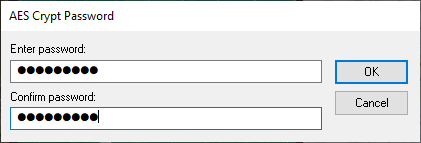
Das einzige, was Sie sich erinnern müssen, ist das Löschen der Originaldatei. Dies ist aus zwei Gründen. Erstens ist die verschlüsselte Kopie nutzlos, wenn jemand auf das unverschlüsselte Original zugreifen kann. Zweitens können Sie Ihre Textdatei nicht entschlüsseln, wenn AES Crypt feststellt, dass sie noch existiert.
4. Axcrypt
Das endgültige Ein-Datei-Verschlüsselungsinstrument, mit dem Sie berücksichtigt werden müssen, ist Axcrypt, ein leistungsstarkes Verschlüsselungswerkzeug mit umfangreichen Funktionen. Sie müssen sich jedoch keine Sorgen um alle Funktionen machen-genau wie Axcrypt Ihre Textdatei verschlüsselt und entschlüsselt wird.
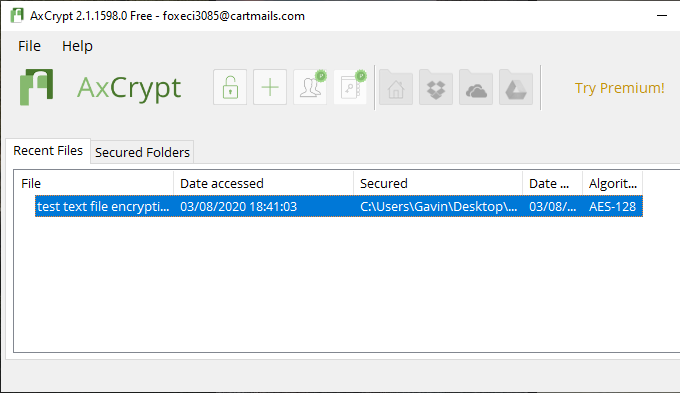
Laden Sie Axcrypt herunter und installieren Sie sie. Wenn Sie Axcrypt zum ersten Mal starten, müssen Sie das Setup durchlaufen. Sie müssen eine aktive E -Mail -Adresse angeben, um einen Bestätigungscode zu erhalten (der im Wesentlichen Ihre kostenlose Axcrypt -Lizenz ist) und dann den Code kopieren und einfügen, bevor Sie dies bestätigen.
Als nächstes müssen Sie Ihr Axcrypt -Verschlüsselungskennwort erstellen. Dadurch werden Ihre persönlichen Textdateien verschlüsselt und entschlüsseln. Erstellen Sie also ein starkes und eindeutiges Passwort. Wie in der Warnung sagt ein Passwort zurückgesetzt, lässt Sie in Ihr Konto zurück, entschlüsselt jedoch keine Textdateien, die mit dem alten Passwort gesichert sind.
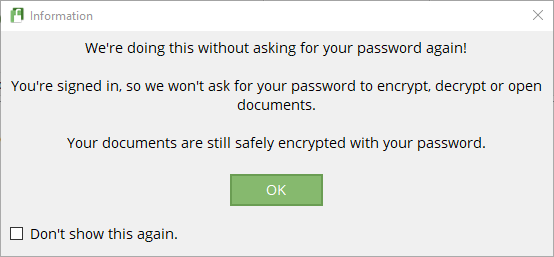
Wenn Sie bereit sind, ziehen Sie Ihre Textdatei in Axcrypt und lassen Sie sie fallen. Axcrypt verschlüsseln die Datei automatisch. Wenn Sie in Axcrypt angemeldet sind, erhalten Sie keine Passwortaufforderung, die Textdatei zu entschlüsseln. Sobald Sie Axcrypt schließen, erhalten Sie eine Passwortaufforderung.
Axcrypt ist ein kostenloses Verschlüsselungstool, weshalb es in unserer Liste der besten Windows Freeware -Programme verfügt.
Was ist der beste Weg, um Textdateien zu verschlüsseln?
Sie haben vier Optionen, um Ihre Textdateien zu verschlüsseln. Die einfachste Option ist 7-Zip, die kostenlos, einfach zu bedienen ist und einen starken Schutz bietet. Trotzdem ist keine der anderen Optionen schwer zu verwenden-so lange wie Sie Vergessen Sie nicht Ihr Passwort!
Die Erstellung der Passwort kann entmutigend erscheinen. Wenn Sie zu kämpfen haben, lesen Sie diese einfachen Möglichkeiten, um ein Passwort zu erstellen, an das Sie sich immer erinnern.
- « So verwenden Sie einen Windows XP -Emulator auf Android mit der Schwebe
- So übertragen Sie eine Windows 10 -Lizenz auf einen neuen Computer »

